Is uw videoclip ondersteboven of lijkt te zijn gespiegeld? Gebruik Clipchamp om een video in slechts een paar seconden te spiegelen.
Opmerking: De schermopnamen in dit artikel zijn afkomstig van de persoonlijke versie van Clipchamp. Dezelfde principes zijn van toepassing op Clipchamp voor werkaccounts.
Een video spiegelen
Stap 1. De video of afbeelding slepen en neerzetten in de tijdlijn
Sleep uw video of afbeelding vanuit uw mediabibliotheek naar de tijdlijn onder aan uw video.
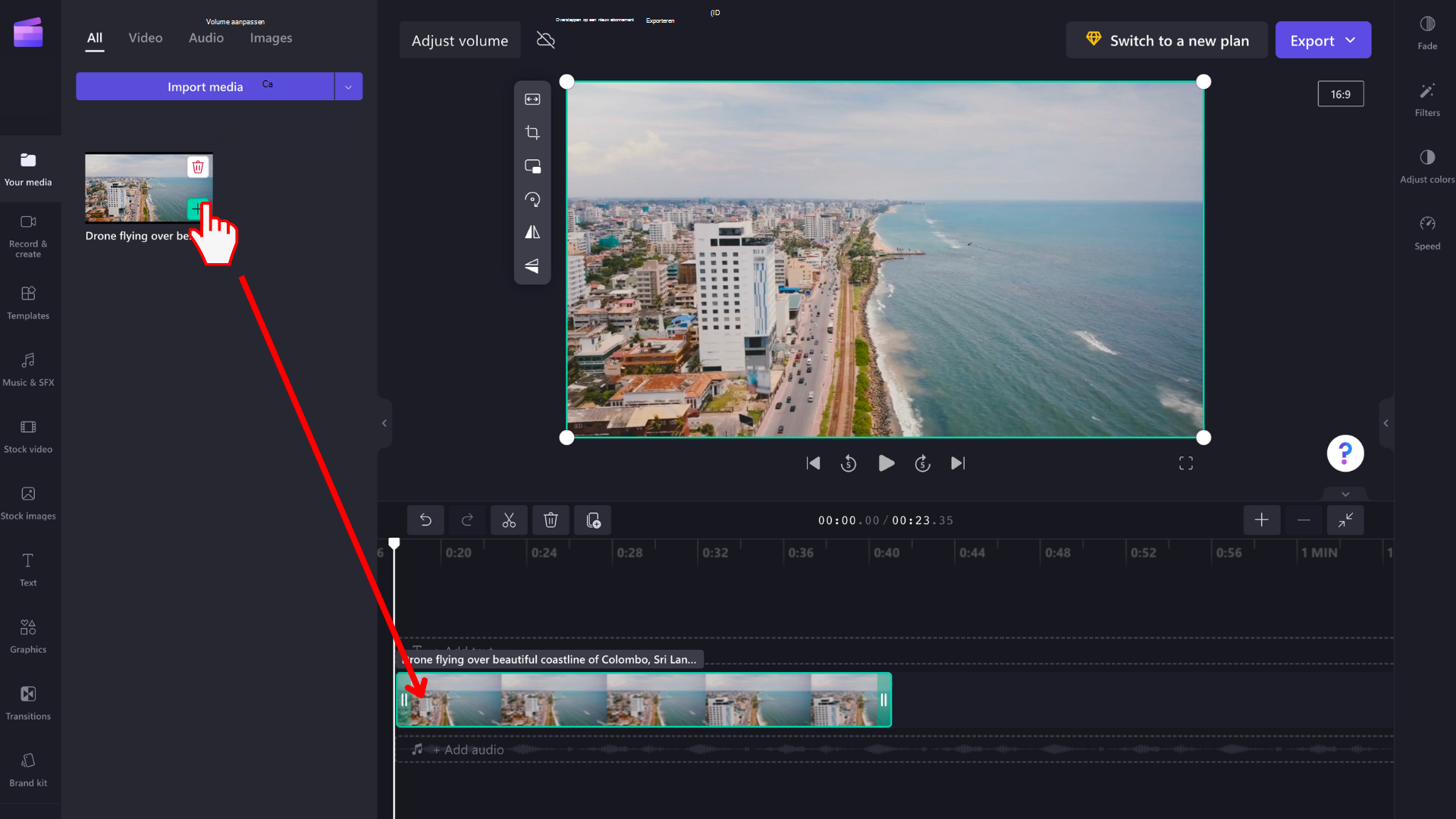
Stap 2. Uw video horizontaal of verticaal spiegelen
Klik op uw video in de tijdlijn zodat deze groen is gemarkeerd. Bewerkingsopties worden weergegeven naast het voorbeeldvenster van uw video. Als u de video horizontaal wilt spiegelen, klikt u op de horizontale knop spiegelen.
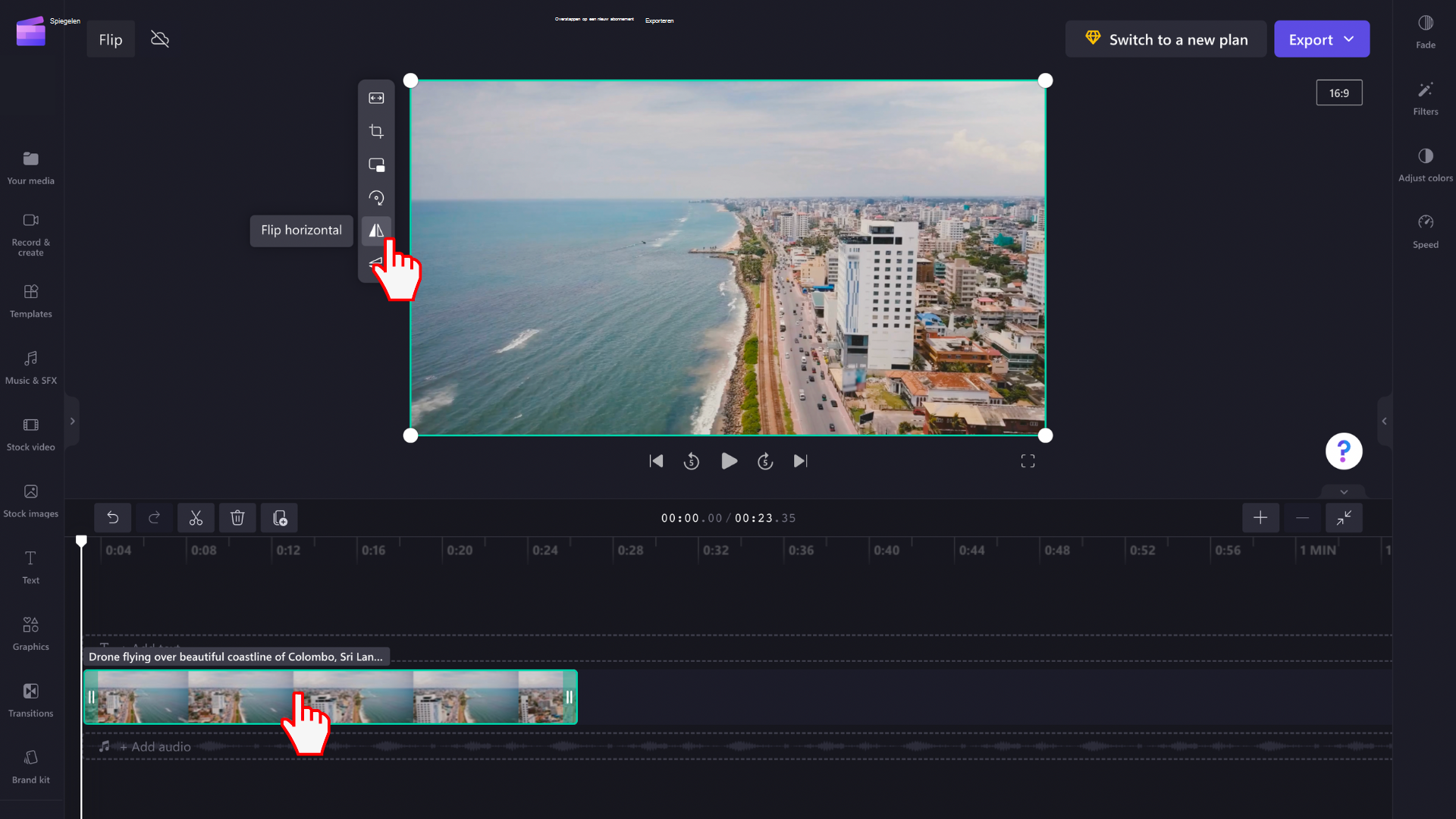
Als u de video verticaal wilt spiegelen, klikt u op de knop Verticaal spiegelen.
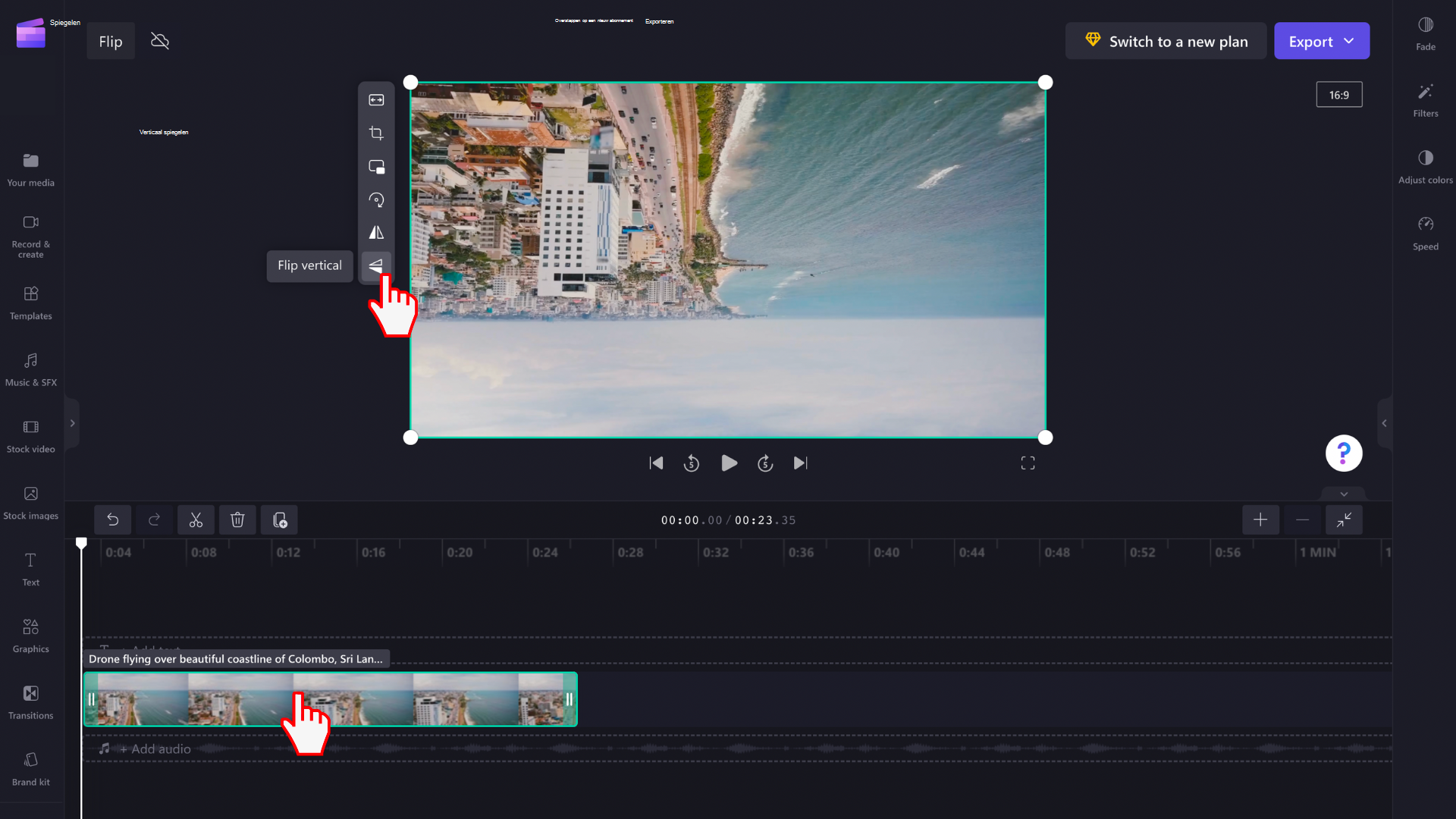
OPMERKING: U kunt video's en afbeeldingen ook 90° of 180° draaien met behulp van de draaipijlen in hetzelfde menu.
Tekst op de juiste manier weergeven
Gebruik hetzelfde spiegelproces om tekst naar achteren te laten fotograferen (bijvoorbeeld in een spiegel, door glas of met een omgekeerde camera) en de juiste kant op te kijken. Draai deze horizontaal, zoals in dit voorbeeld wordt weergegeven:
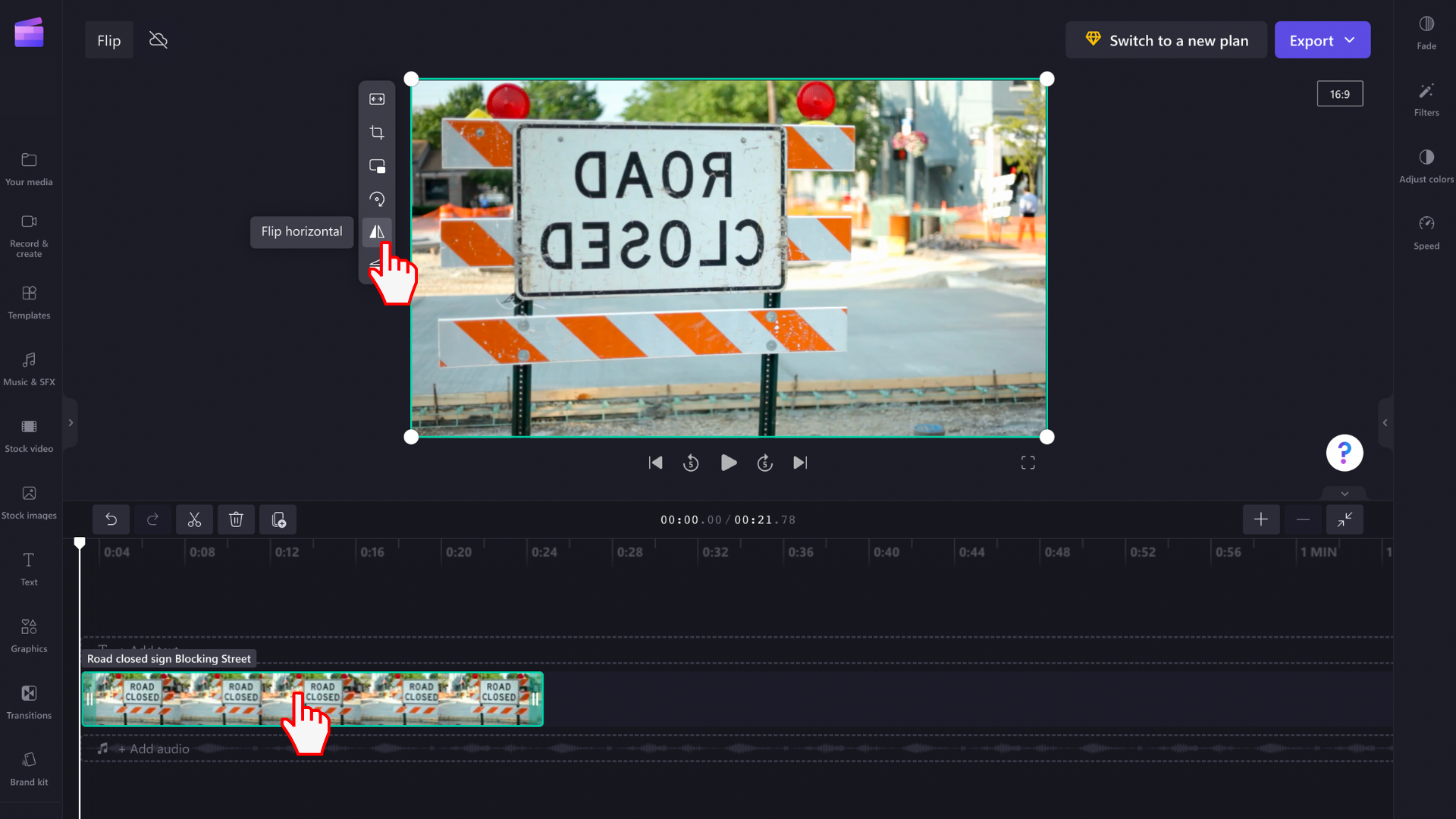
Wanneer de tekst horizontaal is gespiegeld, wordt deze correct gelezen.
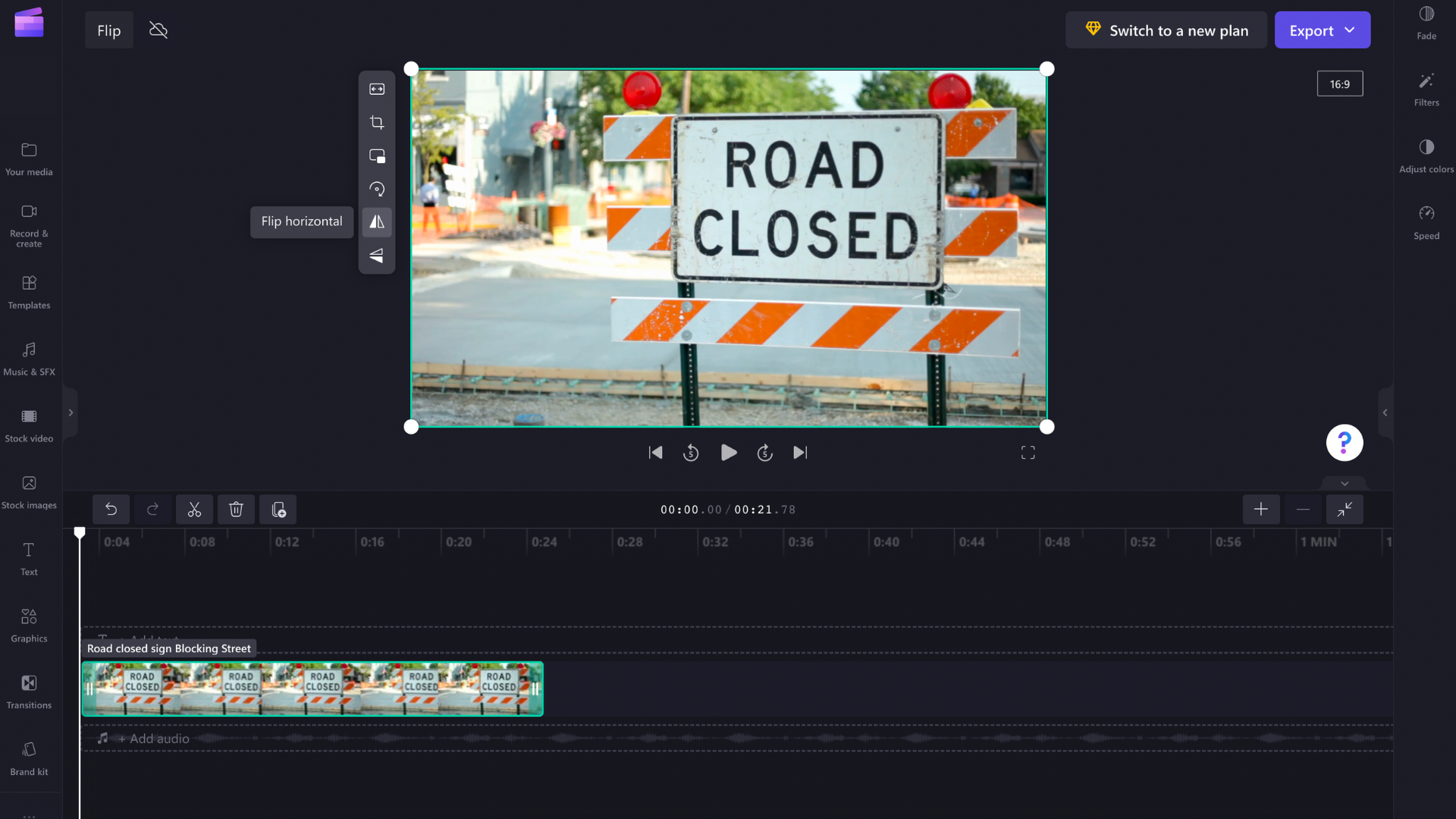
Een wijziging ongedaan maken
U kunt de video of afbeelding in de oorspronkelijke staat herstellen door de knoppen Ongedaan maken of opnieuw te selecteren boven de tijdlijn aan de linkerkant. Of u kunt de oorspronkelijke video vanuit de mediabibliotheek opnieuw naar de tijdlijn slepen en neerzetten.










